iSee是一款操作简便的图片浏览器,旨在为用户带来轻松愉悦的图片浏览体验。通过它您可以方便地查看文件列表、缩略图和全尺寸视图,轻松浏览各种图片文件。更值得一提的是,iSee还支持批量自动读取文件夹及子文件夹内的所有图片,无需像iPhoto那样繁琐地导入图片,大大提升了浏览效率。
尽管iSee是一款简化版的图片浏览器,但它一次仍然能处理多达50张图片,满足您日常的图片管理需求。无论是查看图片、管理文件,还是进行简单的图片处理,iSee都能以简洁直观的方式助您一臂之力。无需复杂的操作,即可享受愉悦的图片浏览体验。
1、支持所有常见的图片格式,比如jpeg,bmp,png,gif动画等等;
2、支持从用户选择的目录中自动批量读入图片,支持缩略图浏览,幻灯片方式浏览,全屏浏览,支持设置图片为墙纸;
3、支持图片预览,支持点击表头进行图片排序,支持图片多选。支持图片拖入拖出,保存图片非常方便,并且能和其他程序无缝结合;
4、支持全屏浏览,支持图片幻灯片浏览,并且支持任意设置幻灯片间隔时间;
5、支持触摸板两指轻拍缩放和双指缩放,以及其他丰富的键盘快捷键。支持Alt/Option/Command 键+ 鼠标滚轮缩放图片和缩略图。
1、切换到单张大图浏览模式: 在图片文件列表中双击图片文件或双击图片缩略图;
2、支持双指缩放(需要OSX 10.8或以上系统;
3、切换图片浏览模式:“Command+1”,“Command+2”,“Command +3”;
4、缩放图片: “Alt/Option/Command”键 + 鼠标滚轮
5: 重命名图片: 在图片列表中选中图片文件并按“回车” 键
6、显示/隐藏EXIF信息: “Command + i”键;
7、加载当前目录下所有图片: “Alt + O”。
1、如何批量读取目录下的所有图片?
回答: 把文件夹拖拽或加入到iSee里面,iSee会自动读取文件夹下所有图片、或者打开目录里面的一张图片,然后按“Alt + O” 就会自动加载该目录下所有图片;
2、为什么当我把图片或文件夹拽入iSee的时候,程序有时候拒绝?
回答:只有当图片或文件夹被拖拽到图片文件列表视图和缩略图列表视图的时候,程序才会接受拽入的图片和文件夹。拽入到其他位置都会被拒绝;
3、如何保存图片?
回答:直接在图片文件列表中或者缩略图列表中选择需要保存的图片,然后直接拖拽到指定文件夹就可以了;同样,也可以直接把图片拖拽到别的应用程序进行处理;
4、如何给图片排序?
回答:有3种给图片排序的方式:
1、点击图片文件列表头,可以按文件名,路径名,文件大小,以及各种时间排序;
2、点击第一个分段按钮的“左箭头”或“右箭头”按钮;
3、直接在缩略图列表中拖拽图片到指定位置。
5、如何跳过预读子目录的图片?
回答:在“iSee”菜单栏下面打开“偏好设置”,然后勾选“跳过子目录”,就可以跳过子目录图片的预读。
1、支持不同的视图布局,提升用户体验;
2、支持按空格键跳转到下一张图片;
3、修复一些小问题。
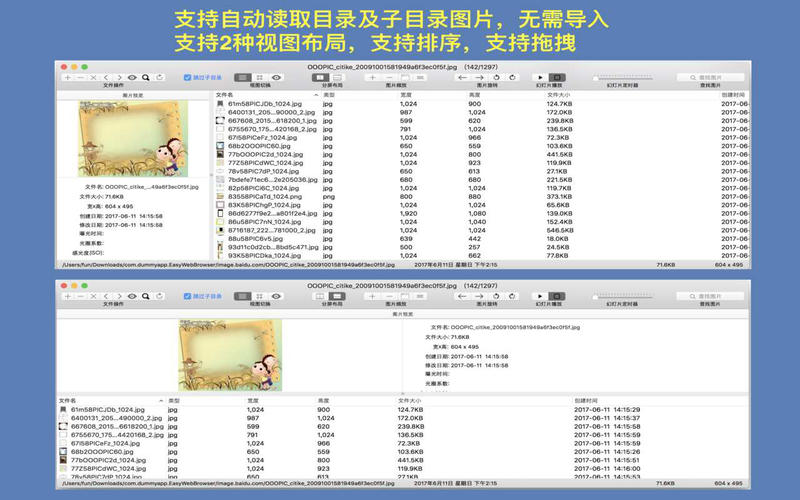
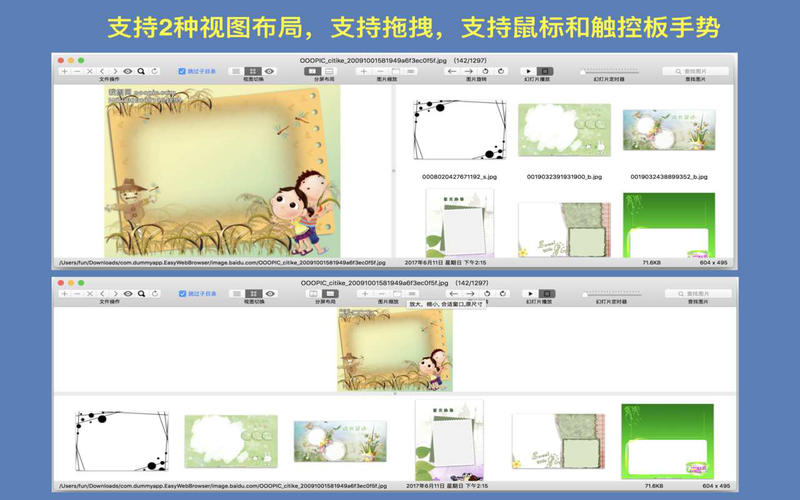

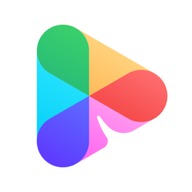
v2.7.3
2024-04-20

v1.0.0
2024-04-20
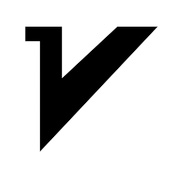
v1.1.4
2024-04-19

v5.33
2024-04-19

v2.0.3
2024-04-19
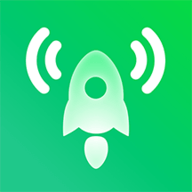
v3.101
2024-04-19

v1.1.2|04-20
详情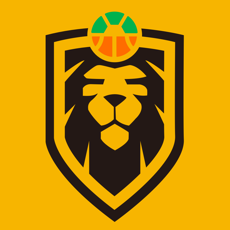
v2.0.4|04-20
详情
v1.0|04-20
详情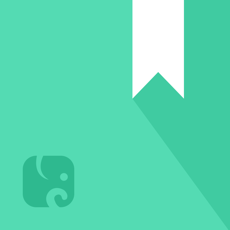
v1.0|04-20
详情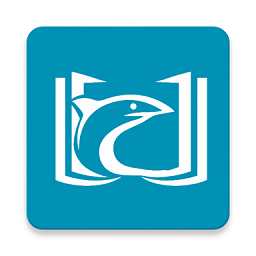
v22.06.11|04-20
详情
v1.0.0|04-20
详情